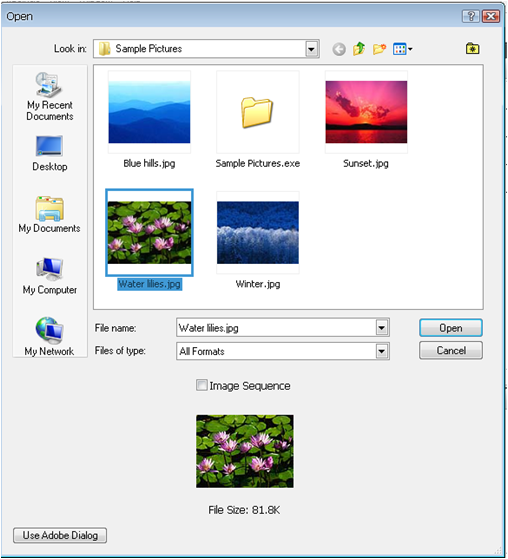บทที่1 รู้จัก Photoshop CS3
โปรแกรม Photoshop CS3 เป็นโปรแกรมที่ใช้สำหรับสร้างและตกแต่งภาพกราฟิกซึ่งมีประสิทธิภาพและมีชื่อเสียงมากที่สุดโปรแกรมหนึ่ง ด้วยความสามารถที่หลากหลายทั้งการสร้างภาพใหม่ และตกแต่งภาพด้วยเครื่องมือและเทคนิคพิเศษต่าง ๆ จึงทำให้ Photoshop เป็นโปรแกรมสำคัญที่จำเป็นต้องมีติดตั้งใช้งานในเครื่องคอมพิวเตอร์ของผู้ใช้งานส่วนใหญ่
ในปัจจุบัน Photoshop ได้ผ่านการพัฒนามาจนถึงเวอร์ชั่นที่ 10 ซึ่งมีชื่อเรียกอย่างเป็นทางการว่าPhotoshop CS3 โดยในเวอร์ชั่นนี้ถูกออกแบบให้มีความสามารถเพิ่มมากขึ้นและออกแบบเครื่องมือให้เรียกใช้ได้สะดวกขึ้น ขณะนี้ Photoshop ได้ถูกนำมาใช้ในการออกแบบชิ้นงานด้านต่าง ๆ ดังนี้
1. สื่อสิ่งพิมพ์ไม่ว่าจะเป็น นิตยสาร วารสาร หนังสือ แผ่นพับและโบชัวร์
2. งานกราฟิกโฆษณาสินค้าทางโทรทัศน์
3. งานนำเสนอ (Presentation) และตกแต่งภาพสำหรับภาพยนตร์และมีเดียทั่วไป
4. ออกแบบกราฟิกสำหรับเว็บไซต์
1.1 ประเภทของงานกราฟิก
งานกราฟิกที่พบเห็นกันในสื่อต่าง ๆ ปัจจุบันนี้มีความสวยงามหลากหลายมาแต่โดยทั่วไปแล้วงานกราฟิกมีพื้นฐานการสร้าง 2 รูปแบบ คื อ
1. กราฟิกแบบ Vector เป็นการสร้างภาพที่มีรูปทรงเรขาคณิตโดยใช้เส้นแบบต่าง ๆ มารวมกัน โดยสามารถประกอบกันเป็นรูปภาพซึ่งมีข้อดีคือ สามารถขยายได้โดยไม่เสียความสมดุลของรูปภาพ ขอบของรูปภาพจะไม่แตกเมื่อมีการขยาย โปรแกรมที่สามารถสสร้างภาพเวกเตอร์ได้ คือ CorelDRAW, Illustor
2. กราฟิกแบบ Bitmap เป็นการสร้างรูปภาพจากภาพถ่ายซึ่งรูปภาพจะเกิดจากจุดสีที่มีลักษณะเป็นจุดสี่เหลี่ยม มาเรียงกันอยู่จำนวนมากเรียกว่า จุดพิเซล พอมารวมกันจะก่อให้เกิดภาพ แหล่งที่มาของภาพจะได้มาจากการถ่ายภาพ ซึ่งสามารถนำภาพไปตกแต่งและแก้ไขได้ในโปรแกรม Photoshop
1.2 ส่วนประกอบของโปรแกรม Photoshop CS3
1. Title Bar เป็นแถบที่อยู่ด้านบนสุดของหน้าต่างโปรแกรมมีหน้าที่แสดงชื่อของโปรแกรม
2. Menu Bar เป็นแถบที่รวบรวมคำสั่งทั้งหมดของโปรแกรมเอาไว้ โดยแยกประเภทคำสั่งออกเป็นหมวดหมู่ตามลักษณะการทำงานอย่างเช่น เมนู File มีหน้าที่จัดการไฟล์ เมนู Window จะรวบรวมคำสั่งทั้งหมดในการจัดการหน้าต่างโปรแกรมเอาไว้ เป็นต้น
Ctrl+O คือ การเปิดเมนูด้วยวิธีลัด Menu - File - Open แต่เปิดด้วยวิธีลัดคือ กดปุ่ม Ctrl พร้อมกับ O ก็สามารถเปิด ไฟล์ ที่ต้องการได้
3. Toolbox เป็นกล่องเครื่องมือที่รวบรวมชุดเครื่องมือที่โปรแกรม Photoshop เตรียมไว้ให้ใช้งาน เพื่อแก้ไข ตกแต่ง หรือสร้างชิ้นงานในลักษณะต่าง ๆ เครื่องมือหรือคำสั่งที่เห็นใน Toolbox เป็นเครื่องมือที่มักจะถูกเรียกใช้งานบ่อยๆ โปรแกรม Photoshop จึงนำมาไว้ใน Toolbox เพื่อความสะดวกในการทำงานซึ่งนอกจากเครื่องมือเหล่านี้แล้ว โปรแกรม Photoshop ยังมีคำสั่งที่ใช้ในการแก้ไข ตกแต่ง หรือสร้างชิ้นงานอีกมากมาย ซ่อนอยู่ตามเมนูต่างๆ ใน Menu Bar อย่างเช่น Filter ที่ภายในจะรวบรวมคำสั่งที่ใช้ในการสร้างเอฟเฟ็กต์ของรูปไว้มากมาย
4. Option Bar (ออปชั่นบาร์) เป็นพื้นที่ส่วนที่โปรแกรม Photoshop จะแสดงคุณสมบัติของเครื่องมือที่เราเลือกมาใช้งาน เพื่อให้เราปรับแต่งค่าของเครื่องมือนั้นให้เหมาะสมกับมากยิ่งขึ้น ดังนั้น สิ่งที่แสดงขึ้นมาที่ Option Bar จึงต่างกันไปตามคุณสมบัติของเครื่องมือแต่ละชนิด
5. Paletes กลุ่มหน้าต่างเล็กๆ ที่มีหน้าที่การทำงานเฉพาะ ส่วนใหญ่แล้วจะช่วยเสริมการทำงาน และควบคุมรายละเอียดในด้านต่างๆของโปรแกรม อย่างเช่น พาเลท Swatches ใช้สำหรับเลือก หรือกำหนดสี , พาเลท History ใช้จัดการข้อมูลการทำงานในขั้นตอนต่างๆ ที่ผ่านมา เป็นต้น
เราสามารถปิดพาเลทเก็บไปบ้าง หรือเปิดพาเลทใหม่ขึ้นมาเพิ่มได้ โดยคลิก เมนู window รายชื่อของพาเลททั้งหมดจะปรากฏขึ้นมา พาเลทที่เปิดอยู่คือพาเลทที่มีเครื่องหมายถูกอยู่หน้าชื่อ ดังนั้น การเปิดพาเลทก็คือ การคลิกให้มีเครื่องหมายถูกหน้าชื่อพาเลทนั้นๆ ส่วนจะปิดก็เปลี่ยนเป็นคลิกให้เครื่องหมายถูกหายไป
6. Canvas พื้นที่ทำงาน หรือกระดานวาดภาพ ตรงนี้เป็นส่วนที่เราจะสร้างไฟล์ใหม่ขึ้นมาทำงาน ตกแต่งชิ้นงาน หรือเปิดไฟล์รูปขึ้นมาแก้ไข
1.3 การตั้งหน้ากระดาษใหม่
เมื่อต้องการทำงานกับภาพใน Photoshop ควรจะกำหนดขนาดภาพหรือตั้งค้าหน้ากระดาษเสียก่อน แล้วจึงนำไฟล์ภาพเข้ามาใช้งาน ซึ่งจะทำให้ได้ขนาดของภาพที่ตรงกับความต้องการใช้งาน สำหรับการตั้งหน้ากระดาษมีขั้นตอนดังนี้
1. คลิกเมนู File > new
2. ตั้งชื่อไฟล์ (หน้ากระดาษ) ในช่อง Name
3. เลือกรูปแบบของกระดาษ ในช่อง Preset
คำอธิบาย
Default Photoshop Size กระดาษแบบมาตรฐาน
International Paper กระดาษแบบสากล
Web กระดาษของหน้าเว็บไซต์
Mobile & Devices กระดาษบนโทรศัพท์มือถือ
Film & Video กระดาษที่ใช้งานกับภาพยนต์และวีดีโอ
1.4 การเปิดไฟล์ภาพทำงาน
ก่อนเริ่มต้นการทำงานให้เปิดไฟล์ภาพที่ต้องการขึ้นมา โดยเลือกแฟ้มที่ได้จัดเก็บไฟล์ภาพไว้ (ถ้าต้องการเปิดหลายไฟล์ภาพขึ้นมาพร้อมกันให้กดปุ่ม (Ctrl) ที่คีย์บอร์ดค้างไว้แล้วเลือกไฟล์ภาพทันที) ดังนี้
1. คลิกเมนู File > Open
2. เลือกที่เก็บไฟล์ภาพหรือโฟลเดอร์ในช่อง Look in
1.5 การบันทึกไฟล์ภาพ
การบันทึกไฟล์ภาพถือว่าเป็นขั้นตอนที่สำคัญมาก เพราะสามารถนำกลับมาใช้แก้ไขภายหลังหรือบันทึกเพื่อส่งต่อไปทำงานร่วมกับโปรแกรมอื่น ส่วนไฟล์ภาพที่รองรับ Photoshop คือไฟล์ นามสกุล PSD (Photoshop Document) ซึ่งสามารถบันทึกภาพแบบแยกเลเยอร์ให้เป็นส่วน ๆ ดังนี้
1. คลิกเมนู File > Save As
2. เลือกตำแหน่งบันทึกไฟล์ภาพ ในช่อง Save in
3. ตั้งชื่อไฟล์ภาพในช่อง File name
ออปชั่นในการบันทึกไฟล์ภาพในช่อง Save Option มีดังนี้
- As a Copy เป็นการบันทึกไฟล์จากภาพต้นฉบับให้เป็นไฟล์ใหม่
- Alpha Channels จะใช้บันทึก Channels เพื่อเก็บคุณสมบัติสี
- Layer บันทึกคุณสมบัติของเลเยอร์
- Annotations เป็นหมายเหตุใช้อธิบายภาพและเสียง
- Sport Color เลือกรูปแบบสี
- Use Proof Setup ใช้กำหนดโหมดสีในการพิมพ์
- ICC Profile เลือกโหมดสีภาพ
- Thumbnail ขนาดไฟล์ตัวอย่าง
1.6 ไฟล์ภาพที่ใช้ใน Photoshop
Photoshop สามารถรองรับการทำงานกับไฟล์ภาพได้หลายชนิด ดังนี้
.GIF เป็นการบันทึกรูปภาพที่จะสามารถบีบอัดข้อมูลให้มีขนาดเล็ก ส่วนมากจะนำไปบันทึกเป็นไฟล์ภาพเคลื่อนไหว
.PNG ใช้บันทึกรูปภาพประเภทเวกเตอร์ จะมีคุณสมบัติคล้ายกับไฟล์ GIF ซึ่งสามารถบีบอัดข้อมูลให้มีขนาดเล็ก บันทึกส่วนที่โปร่งใส และสามารถเลือกระดับสีให้แสดงถึง 16.7 ล้านสี
.Tiff เป็นการบันทึกไฟล์ภาพซึ่งสามารถบีบอัดข้อมูลทำให้คุณภาพของสีภาพเหมือนต้นฉบับแต่ไฟล์ภาพนั้นจะมีขนาดใหญ่ ในกรณีที่บันทึกเป็นไฟล์สกุล TIFF สามารถนำไปใช้ร่วมกับ PageMaker เพื่อสร้างสื่อสิ่งพิมพ์ต่อไป
.BMP เป็นรูปแบบของไฟล์มาตรฐานที่ใช้ในระบบปฏิบัติการ Windows และ Dos ซึ่งสามารถที่จะจัดเรียงสีดำไปหาสีขาว (1 ไบต์ต่อ 1pixel) และจะสามารถเลือกระดับสีสูงถึง 24 บิต หรือ 16.7 ล้านสี
.EPS เป็นรูปของไฟล์ที่สามารถบรรจุภาพแบบเวกเตอร์และบิตแม็บสนับสนุนการนำรูปภาพไปเป็นภาพประกอบใน Illustrator หรือนำไปใช้ร่วมกับโปรแกรมจัดหน้าเอกสาร ในกรณีที่นำภาพแบบเวกเตอร์มาเปิดใน Photoshopจะถูกแปลงเป็น Bitmap ทันที
.PDF เป็นรูปแบบของไฟล์ที่ใช้เป็นเอกสารอิเล็กทรอนิกส์หรือนำเสนอข้อมูลบนเน็ต ข้อดีของไฟล์ PDF คือ รักษารูปแบบหน้ากระดาษ ตัวอักษร รูปภาพให้เหมือนกับต้นฉบับและนิยมนำไฟล์ PDF บันทึกไฟล์งานก่อนส่งโรงพิมพ์ส่วนโปรแกรมที่ใช้อ่านไฟล์ PDF คือ Adobe Acrobat Reader
.JPEG เป็นไฟล์ที่สามารถบีบอัดข้อมูลที่เป็นไฟล์รูปภาพประเภท Bitmap หรือ ภาพถ่ายและสามารถกำหนดการแสดงภาพบนเว็บจากหยาบไปหาความละเอียดที่เรียกว่า Progressive ซึ่งเราสามารถปรับค่าออปชั่นของรูปแบบไฟล์ JPEG ได้ (ส่วนมากไฟล์ภาพเป็น *.jpeg เกือบทั้งหมด
1.7 การปรับไฟล์ภาพให้เล็กลง
Image size เป็นคำสั่งที่ช่วยในการปรับขนาดของรูปภาพ ให้มีขนาดที่เล็กลงและยังช่วยให้ขนาดของไฟล์ภาพเล็กลงอีกด้วย ซึ่งมีการปรับขนาดดังนี้
1. คลิกเมนู Image > Image Size หรือ กดปุ่ม Alt + Ctrl + I
2.กำหนดขนาดของไฟล์ให้เล็กลง ในส่วน pixel Dimensions:
3. กำหนดความละเอียดของภาพ Resolution
Width = ความกว้าง
Height = ความสูง
Resolution = ความละเอียด
Inches = นิ้ว